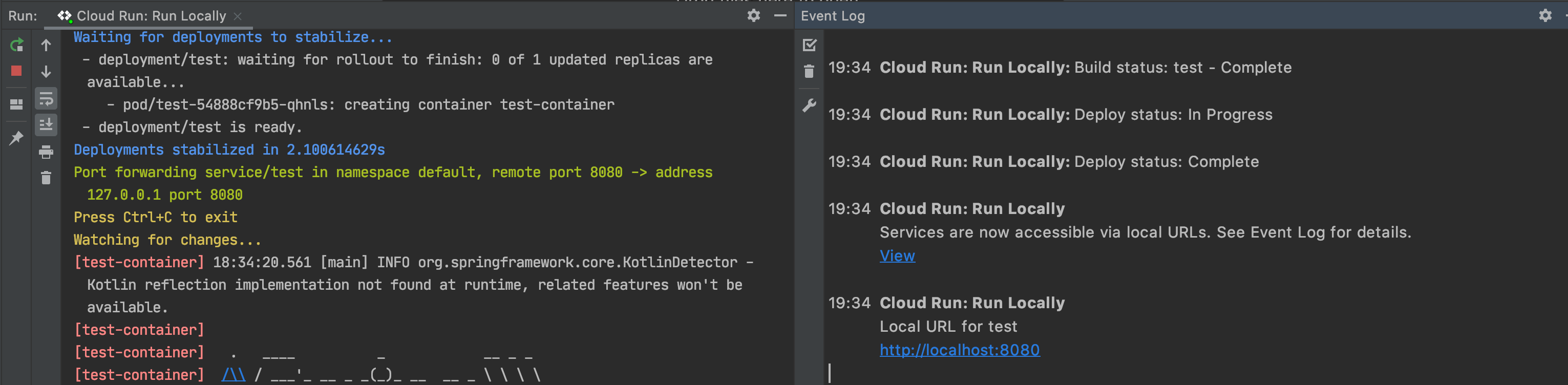Cloud Code를 사용하면 Cloud Run 같은 환경의 로컬에서 Cloud Run 서비스를 실행할 수 있습니다. Cloud Code는 소스의 변경사항을 감시하고 변경사항이 반영되도록 서비스를 빠르게 업데이트합니다.
실행 구성 정의
서비스를 실행하기 전에 실행 구성을 만들어야 합니다.
- 탐색 메뉴에서 실행/디버그 구성 선택기로 이동하고 구성 수정을 클릭합니다.
- Cloud Code: Cloud Run에서 Cloud Run: 로컬에서 실행을 선택합니다.
- 변경사항을 저장한 후 Cloud Code가 애플리케이션을 자동으로 다시 배포하도록 하려면 감시 모드 - 다시 빌드 및 재배포에서 파일 저장형을 선택합니다. 새 Cloud Run 서비스에는 기본적으로 주문형이 선택되어 있습니다. 감시 모드에 대한 자세한 내용은 감시 모드를 참조하세요.
빌더 옵션 및 해당 관련 설정을 지정합니다.
Cloud Code는 Docker, Jib, Buildpacks 아티팩트 유형을 지원합니다.
확인을 클릭합니다.
선택사항: 구성 맞춤설정
로컬에서 개발할 때 구성 수정을 선택하면 고급 버전 설정 섹션을 사용해 서비스 계정, 환경 변수, SQL 연결(Cloud Run(완전 관리형)을 사용하는 경우)과 같은 추가 설정을 지정할 수 있습니다.
환경 변수
다음 환경 변수는 실행 중인 컨테이너에 자동으로 추가됩니다.
| 이름 | 설명 | 예시 |
|---|---|---|
| PORT | HTTP 서버가 리슨하는 포트입니다. | 8080 |
| K_SERVICE | 실행되는 Cloud Run 서비스의 이름입니다. | hello-world |
| K_REVISION | 실행되는 Cloud Run 버전의 이름입니다. | hello-world.1 |
| K_CONFIGURATION | 버전을 만든 Cloud Run 구성의 이름입니다. | hello-world |
보안 비밀 저장
코드에 API 키, 비밀번호, 인증서와 같이 민감할 수 있는 데이터가 포함된 경우 이를 보안 비밀로 저장하는 것이 좋습니다. Cloud Code를 사용하면 이러한 보안 비밀을 Secret Manager에 안전하게 저장하고 필요할 때 프로그래매틱 방식으로 가져올 수 있습니다. Cloud Code를 사용하여 보안 비밀을 만들고 관리하는 방법에 대한 자세한 내용은 Secret Manager 가이드를 참조하세요.
서비스 실행
서비스를 실행하려면 다음 단계를 따르세요.
- 탐색 메뉴의 실행/디버그 구성 선택기에서 Cloud Run: 로컬로 실행 실행 대상을 선택합니다.
 Cloud Run: 로컬에서 실행을 클릭합니다.
Cloud Run: 로컬에서 실행을 클릭합니다.- 실행 중인 서비스의 로그를 출력 창으로 직접 스트리밍하여 볼 수 있습니다.
배포가 완료되면 이벤트 로그 패널에 표시된 URL을 따라 실행 중인 서비스를 볼 수 있습니다. 아래 예시에서 이 URL은 http://localhost:8080입니다.